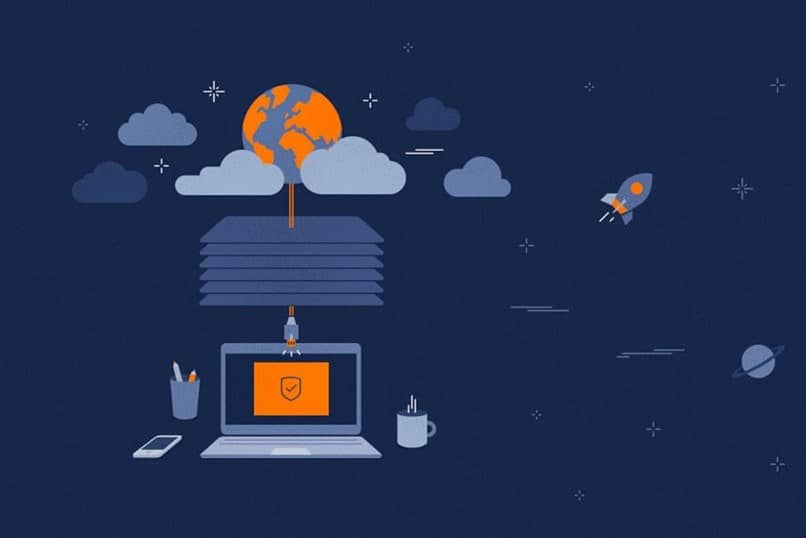
Kun hankimme tietokoneen, on välttämätöntä, että jollakin tavalla tai toisella asetamme laitteellemme tietyn suojan estääkseen meitä uhri hakkereita jotka haluavat varastaa henkilöllisyytemme ja samalla arvokkaimmat tiedot tai välttää tietokoneviruksia.
Tämän perusteella on yleistä, että nämä suojaukset asennetaan Windows- tai Mac-tietokoneelle, joka tunnetaan virustentorjuntana, tavalla tai toisella vaikuttaa tietokoneeseemme ja tapa, jolla se yhdistyy joihinkin meille tärkeisiin elementteihin.
Tämän perusteella on tavallista, että joillakin käyttäjillä on tarve haluta tai muuten pakottaa deaktivoimaan Avast-palomuuri, joka yleensä tulee Internet Security -paketti Avast tarjoaa kaikille käyttäjilleen, koska yleensä, kun tämä työkalu on aktiivinen, se yleensä estää erilaisia sovelluksia tai portteja, jotka voivat olla sinulle välttämättömiä.
Koska tämä voi olla ongelma PC: n toiminnalle pitkällä aikavälillä, mikä voi olla ärsyttävää, niin tässä viestissä annamme sinulle tarkat tiedot, joiden avulla voit poistaa sen käytöstä yksinkertaisesti ja nopeasti.
Seuraa vaiheita
- Aloita napsauttamalla Avast-kuvaketta, jonka löydät näytön alakulmasta. Kun olet valinnut, näet, että avautuu joukko vaihtoehtoja, joista sinun on valittava ”Avaa Avast!”
- Siellä näet, että avautuu ikkuna, jossa näytetään eri ohjelmat, jotka Avast on asentanut järjestelmään.
- Napsauta tässä kuvaketta ”Palomuuri”, jonka kanssa näet avautuvan ikkunan, jolla on erilaisia vaihtoehtoja, joiden joukossa sinun on mentävä” Palomuuriasetukset ”-vaihtoehtoon.
- Siellä on ”Stop” -painike, jotta voit Poista suojaus käytöstä palomuuri tarjoaa.

Kuinka määrittää Avast-palomuurit?
- Nämä ovat hyvin yksinkertaisia vaiheita, koska aluksi sinun on vain aloitettava painamalla oikeaa painiketta kuvakkeessa, jossa on kirjain ”A”, jonka näet Windowsin tehtäväpalkissa. Napsauta sen jälkeen ”Käynnistä Avast Antivirus! ”, jolla käyttöliittymä, jolla konfiguroimme ohjelman, avautuu.
- Sen jälkeen sinun on painettava uudelleen oikealla painikkeella kuvakkeessa ”A” ja sitten ”Kulunvalvontasuoja”.
- Täällä näet ikkunan, jossa näet suojauksenne kokoonpanotason. Jos valitset sen arvoksi ”Korkea”, useimpien ohjelmien pääsy Internetiin estetään, joten et voi yhdistää tietokonettasi muihin samassa verkossa oleviin tietokoneisiin.
- Täällä sinun on jatkettava valitsemaan termi ”Medium” napsauttamalla ”Ok”
- Nyt sinun on napsautettava Windowsin Käynnistä-painiketta ja valittava Kaikki ohjelmat. Sen jälkeen kirjoita ”Tarvikkeet” ja kirjoita ”Järjestelmätyökalut”, päästäksesi lopulta” Ajoitetut tehtävät ”-kohtaan.
- Kun olet alla avautuvassa ikkunassa, sinun on napsautettavaLisää ajoitettu tehtävä”Tämän avulla näet, että virustentorjunnan ohjattu toiminto käynnistyy.
- Paina ”Hae” -vaihtoehtoa ja valitse Avast-tiedosto, siirry sitten seuraavalla linkillä: ”C: Program Files Alwil Software Avast4” ja napsauta sitten ”ashQuick.exe”.
- Klikkaamalla vaihtoehtoa ”Avaa tämän toiminnon lisäominaisuudet, kun napsautan Valmis”, ja huipentuu ”Valmis” -kohtaan. Kun tämä on tehty, voit valita levyt, jotka haluat skannata jatkuvasti
Viimeistele napsauttamalla ”Ok”. Tämän avulla voit tallentaa tehdyt asetukset ja ohjelmoida tietyn tyyppisen virustentorjunnan, palomuurin, vakoiluohjelmien ja roskapostin tarkistuksen.